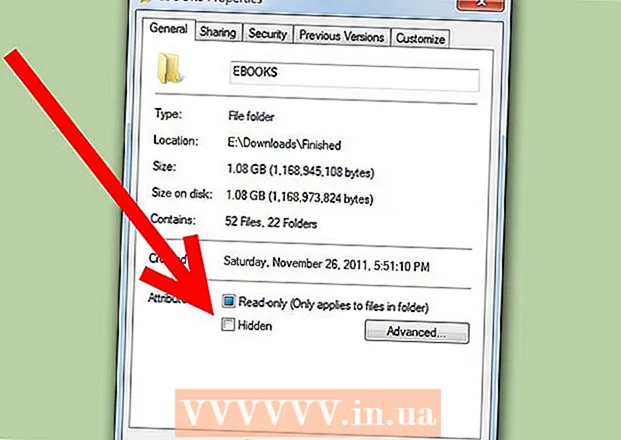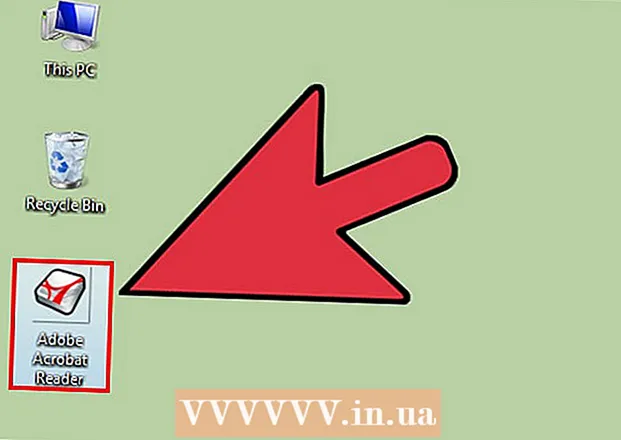Autor:
Robert Simon
Loomise Kuupäev:
24 Juunis 2021
Värskenduse Kuupäev:
1 Juuli 2024

Sisu
- Astuda
- 1. meetod 2-st: mobiilsõnumi postitamine
- 2. meetod 2-st: postitamine töölauale
- Näpunäited
- Hoiatused
See artikkel õpetab teid Facebooki postitama nii mobiilirakenduse kui ka Facebooki veebisaidi kaudu. Sõnumid võivad sisaldada teksti, fotosid, videoid ja teavet teie asukoha kohta. Saate postitada sõnumi oma lehele, aga ka sõbra või rühma lehele, kuhu kuulute.
Astuda
1. meetod 2-st: mobiilsõnumi postitamine
 Avage Facebook. Facebooki rakenduse ikoon meenutab tumesinisel taustal valget tähte "f". Facebook avab teie uudistevoo, kui olete juba sisse loginud.
Avage Facebook. Facebooki rakenduse ikoon meenutab tumesinisel taustal valget tähte "f". Facebook avab teie uudistevoo, kui olete juba sisse loginud. - Kui te pole veel sisse loginud, sisestage oma e-posti aadress (või telefoninumber) ja parool ning vajutage seejärel "Logi sisse".
 Minge lehele, kuhu soovite sõnumi postitada. Sõltuvalt sõnumi loomise kohast varieerub see:
Minge lehele, kuhu soovite sõnumi postitada. Sõltuvalt sõnumi loomise kohast varieerub see: - "Teie leht" - saate oma lehe jaoks postituse luua uudistevoo ülaosas.
- "Sõbra leht" - puudutage ekraani ülaosas otsinguriba, sisestage sõbra nimi, puudutage tema nime, seejärel puudutage tema profiilipilti.
- "A Group" - vajutage "☰", vajutage "Groups", vajutage vahekaarti "Groups" ja seejärel oma gruppi.
 Vajutage sõnumikasti. See aken asub uudistevoo ülaosas. Kui postitate sõbra lehele, asub see nende lehe ülaosas foto jaotise all. Kui postitate grupis, jääb aken kaanefoto alla.
Vajutage sõnumikasti. See aken asub uudistevoo ülaosas. Kui postitate sõbra lehele, asub see nende lehe ülaosas foto jaotise all. Kui postitate grupis, jääb aken kaanefoto alla. - Tavaliselt on aknas selline fraas nagu "Kirjuta midagi" või "Mida sa teed".
 Laadige üles foto või video. Vajutage sõnumi ekraani keskosa lähedal valikut "Foto / video", seejärel valige üleslaadimiseks foto või video ja vajutage nuppu "Valmis". See lisab foto või video teie postitusele.
Laadige üles foto või video. Vajutage sõnumi ekraani keskosa lähedal valikut "Foto / video", seejärel valige üleslaadimiseks foto või video ja vajutage nuppu "Valmis". See lisab foto või video teie postitusele. - Saate korraga üles laadida mitu fotot või videot.
- Jätke see samm vahele, kui soovite postitada ainult tekstiga sõnumi.
 Lisage sõnumisse tekst. Puudutage tekstivälja ja sisestage sõnumi tekst.
Lisage sõnumisse tekst. Puudutage tekstivälja ja sisestage sõnumi tekst. - Sõnumi tausta määramiseks võite vajutada ka ekraani keskosa lähedal asuvat värvilist ringi. Värve saate lisada ainult kuni 130 tähemärgiga sõnumitele.
 Vajutage Lisage oma sõnumisse ekraani keskel. See kuvab järgmised sõnumivalikud:
Vajutage Lisage oma sõnumisse ekraani keskel. See kuvab järgmised sõnumivalikud: - „Foto / video” - lisage rohkem fotosid või videoid.
- "Check In" - võimaldab teil lisada oma sõnumile aadressi või asukoha.
- "Tunne / tegevus / kleebis" - võimaldab teil lisada emotsiooni, tegevuse või emotikoni.
- "Märgi inimesi" - võimaldab teil sellele postitusele inimese lisada. See paigutab sõnumi ka nende lehele.
 Valige sõnumisuvand, et sõnumile rohkem lisada. See on täiesti vabatahtlik. Kui te ei soovi postitusele rohkem lisada, minge järgmise sammu juurde.
Valige sõnumisuvand, et sõnumile rohkem lisada. See on täiesti vabatahtlik. Kui te ei soovi postitusele rohkem lisada, minge järgmise sammu juurde.  Vajutage Koht ekraani paremas ülanurgas. See postitab teie sõnumi ja lisab selle praegu vaadatavale lehele.
Vajutage Koht ekraani paremas ülanurgas. See postitab teie sõnumi ja lisab selle praegu vaadatavale lehele.
2. meetod 2-st: postitamine töölauale
 Avage Facebook. Minge aadressile https://www.facebook.com/. Kui olete sisse logitud, avaneb see Facebooki uudistevoog.
Avage Facebook. Minge aadressile https://www.facebook.com/. Kui olete sisse logitud, avaneb see Facebooki uudistevoog. - Kui te pole sisse logitud, sisestage oma e-posti aadress (või telefoninumber) ja parool. Tehke seda lehe paremas ülanurgas.
 Minge lehele, kuhu soovite sõnumi postitada. Sõltuvalt sõnumi postitamise kohast on see erinev:
Minge lehele, kuhu soovite sõnumi postitada. Sõltuvalt sõnumi postitamise kohast on see erinev: - "Teie leht" - saate oma lehe jaoks postituse luua uudistevoo ülaosas.
- "Sõbra leht" - klõpsake ekraani ülaosas otsinguribal, sisestage sõbra nimi ja klõpsake tema profiilipildil.
- "A Group" - klõpsake lehe vasakul küljel nuppu "Groups", klõpsake vahekaarti "Groups" ja seejärel klõpsake rühma, mille soovite avada.
 Klõpsake sõnumikastil. See aken asub uudistevoo ülaosas. Sõbra või rühma lehele postitades näete kaanefoto all sõnumikasti.
Klõpsake sõnumikastil. See aken asub uudistevoo ülaosas. Sõbra või rühma lehele postitades näete kaanefoto all sõnumikasti.  Lisage sõnumisse tekst. Sisestage sõnumikasti oma sisu. Värvilise tausta saate lisada ka, kui klõpsate teatekasti all ühte värvi.
Lisage sõnumisse tekst. Sisestage sõnumikasti oma sisu. Värvilise tausta saate lisada ka, kui klõpsate teatekasti all ühte värvi. - Värvilisi taustasid toetatakse ainult kuni 130 tähemärgiga sõnumite puhul.
 Lisage oma postitusele rohkem sisu. Kui soovite oma sõnumile rohkem lisada, klõpsake ühte sõnumikasti all olevatest valikutest:
Lisage oma postitusele rohkem sisu. Kui soovite oma sõnumile rohkem lisada, klõpsake ühte sõnumikasti all olevatest valikutest: - "Foto / video" - võimaldab teil valida foto või video arvutist ja selle oma postitusele üles laadida.
- "Sõprade sildistamine" - võimaldab teil sõnumis sõbra või sõprade rühma valida ja sildistada. Märgistatud sõbrad näevad sõnumit oma lehtedel.
- "Check In" - võimaldab teil lisada oma sõnumile aadressi.
- "Tunne / tegevus" - võimaldab teil lisada sõnumile emotsiooni või tegevust.
 kliki Koht. See sinine nupp asub akna paremas alanurgas.
kliki Koht. See sinine nupp asub akna paremas alanurgas.
Näpunäited
- Kui postitate sõnumi Facebooki veebisaidi grupilehele, saate sõnumi paremas ülanurgas valida "Veel", et vaadata lisavõimalusi, näiteks faili üleslaadimine või dokumendi loomine.
- Teatud ettevõtted premeerivad teid sisseregistreerimisel. Näiteks pakuvad mõned restoranid tasuta jooki, kui registreerute nendega oma ametlikul Facebooki lehel.
Hoiatused
- Sõnumid ei tohiks teisi kasutajaid ahistada ega kuritarvitada.